Hoe navigeer je tussen cellen in Excel?
Efficiënt navigeren tussen cellen en celbereiken in Microsoft Excel is essentieel voor het beheren van grote datasets en het verbeteren van productiviteit. Dit artikel beschrijft verschillende methoden om snel door verschillende cellen in Excel te bewegen, waarbij zowel gebruik wordt gemaakt van native functionaliteiten als geavanceerde tools zoals Kutools voor Excel.
- Navigeer naar specifieke cellen met het Ga naar-commando in Excel
- Navigeer snel naar specifieke cellen met het Navigatievenster van Kutools voor Excel
- Navigeer naar specifieke cellen met namen
 Navigeer naar specifieke cellen met het Ga naar-hulpprogramma in Excel
Navigeer naar specifieke cellen met het Ga naar-hulpprogramma in Excel
Het Ga naar-commando stelt je in staat om naar elke specifieke cel of celbereik te springen, op voorwaarde dat je de positie van de cel of het bereik kent. Om dit commando te gebruiken:
1. Open het Ga naar-dialoogvenster door te klikken op Zoeken & Selecteren > Ga naar in de groep Bewerken onder het tabblad Start. Je kunt ook op de F5-toets drukken om dit dialoogvenster direct te openen. Zie screenshot:

2. Voer de exacte celpositie in het Veld Referentie in. Dit kan een enkel celadres zijn, zoals C13, of een celbereik zoals $C$143:$F$161.
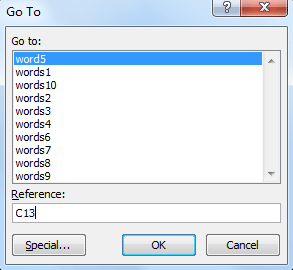
3. Nadat je op OK hebt geklikt, zal Excel naar de specifieke cel of celbereiken navigeren.
Als je benoemde celbereiken hebt in het huidige werkboek, zullen de namen worden weergegeven in het Ga naar-dialoogvenster. Selecteer een van de namen en klik op OK, en het zal naar het benoemde celbereik navigeren.
 Navigeer snel naar specifieke cellen met het Navigatievenster van Kutools voor Excel
Navigeer snel naar specifieke cellen met het Navigatievenster van Kutools voor Excel
Het Navigatievenster-hulpprogramma dat wordt geleverd door Kutools voor Excel biedt een gestroomlijnde manier om door je werkboek te navigeren zonder dat je de exacte celposities of de namen van gedefinieerde bereiken hoeft te onthouden. Deze functie is vooral handig voor gebruikers die werken met complexe spreadsheets en een meer intuïtieve methode willen om snel tussen ze te bewegen.
Ga naar het tabblad Kutools en klik op Navigatie om het Navigatievenster te openen.

Het Navigatievenster van Kutools voor Excel toont alle geopende werkboeken, waar je snel op kunt klikken om tussen alle geopende werkboeken te navigeren.
- Om deze functie te gebruiken, moet je eerst Kutools voor Excel installeren. Klik hier om te downloaden en start nu een gratis proefperiode van 30 dagen.
- Voor meer gedetailleerde informatie over het Navigatievenster, ga naar Navigatievenster – Lijst Bladen, Werkboeken, Kolommen en Namen in Excel.
 Navigeer naar specifieke cellen met namen
Navigeer naar specifieke cellen met namen
Door namen te gebruiken, kun je formules gemakkelijker begrijpelijk en leesbaarder maken. Bovendien kunnen namen je helpen onmiddellijk naar het benoemde celbereik te springen als je de namen die je hebt gedefinieerd, onthoudt.
Voer de exacte naam in het Naam-veld op de Formulebalk in en druk op de Enter-toets. Excel zal dan het bijbehorende benoemde celbereik lokaliseren.

Beste productiviteitstools voor Office
Verbeter je Excel-vaardigheden met Kutools voor Excel en ervaar ongeëvenaarde efficiëntie. Kutools voor Excel biedt meer dan300 geavanceerde functies om je productiviteit te verhogen en tijd te besparen. Klik hier om de functie te kiezen die je het meest nodig hebt...
Office Tab brengt een tabbladinterface naar Office en maakt je werk veel eenvoudiger
- Activeer tabbladbewerking en -lezen in Word, Excel, PowerPoint, Publisher, Access, Visio en Project.
- Open en maak meerdere documenten in nieuwe tabbladen van hetzelfde venster, in plaats van in nieuwe vensters.
- Verhoog je productiviteit met50% en bespaar dagelijks honderden muisklikken!
Alle Kutools-invoegtoepassingen. Eén installatieprogramma
Kutools for Office-suite bundelt invoegtoepassingen voor Excel, Word, Outlook & PowerPoint plus Office Tab Pro, ideaal voor teams die werken met Office-toepassingen.
- Alles-in-één suite — invoegtoepassingen voor Excel, Word, Outlook & PowerPoint + Office Tab Pro
- Eén installatieprogramma, één licentie — in enkele minuten geïnstalleerd (MSI-ready)
- Werkt beter samen — gestroomlijnde productiviteit over meerdere Office-toepassingen
- 30 dagen volledige proef — geen registratie, geen creditcard nodig
- Beste prijs — bespaar ten opzichte van losse aanschaf van invoegtoepassingen